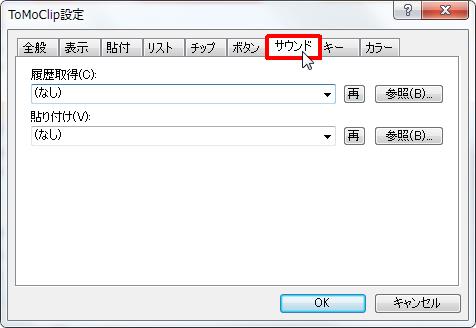【ソフト名】:ToMoClip
【動作OS】:Windows 10/8/7/Vista/XP/2000/NT
【機種】:IBM-PC x64
【種類】:フリーソフト(寄付歓迎):980円
【作者】:ToMo
【インストール】無し
【ダウンロード先】vectorさんからDL
[Clibor]と同様のクリップボード拡張ソフトです。
特徴は[Unicode&マルチコア対応][ランタイムを使わないネイティブコーディング][操作中アプリはアクティブのままキー操作可能][自由度が高いドラッグ&ドロップ][邪魔にならないちいさなウインドウ][ウインドウの半透明化][Migemoインクリメンタル検索][付箋紙機能][高性能マウスジェスチャー][テキストやページにショートカットキーを割り当て][ショートカットキーは同時押し対応][コピーしたテキストを振り分けられるルール設定][マウスカーソルをテキストの上へ置くと詳細表示][選択文字の前後に(挟む感じで)テキストを貼り付け][1ページに最大30000のテキストを保存][貼り付けキーorコマンドをアプリごとに設定][キー&マウスマクロ]などです。
クリップボード拡張ソフトは人によって使いやすいか使いにくいか別れますので、まずは使ってみてください。
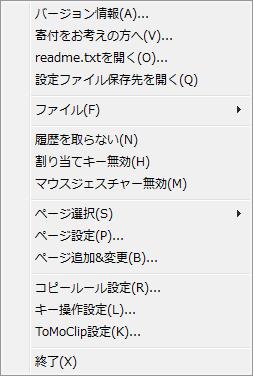 |
バージョン情報 寄付をお考えの方へ radme.txtを開く 設定ファイル保存先を開く ファイル 履歴を取らない 割当キー無効 マウスジェスチャー無効 ページ選択 ページ設定 ページ追加&変更 コピールール設定 キー操作設定 ToMoClip設定 終了 |
 |
全般 表示 貼付 リスト チップ ボタン サウンド キー カラー |
ToMoClip設定の[サウンド]です。
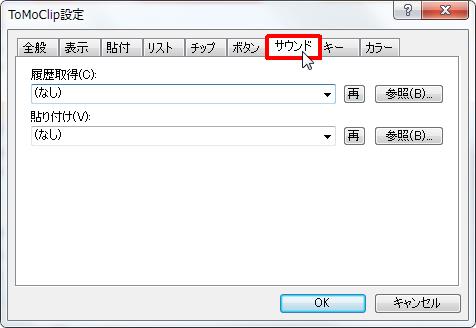
【1、履歴取得】

[履歴取得]コンボボックスリストの[開く]ボタンをクリックします。
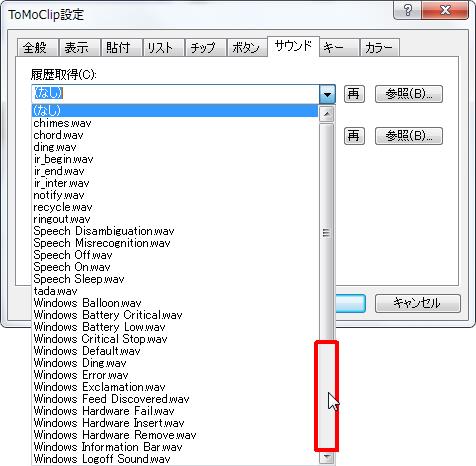
[履歴取得]コンボボックスリストの[サウンド]一覧が表示されますので設定します。
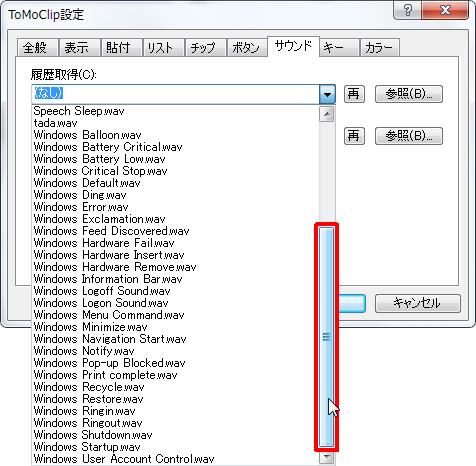
[履歴取得]コンボボックスリストの[サウンド]一覧が表示されますので設定します。
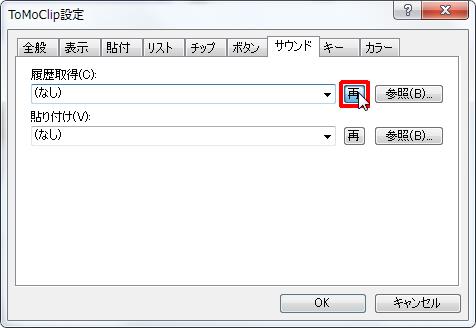
[再]ボタンをクリックします。
サウンドが再生されます。
※僕のPCではサイセされませんでした。
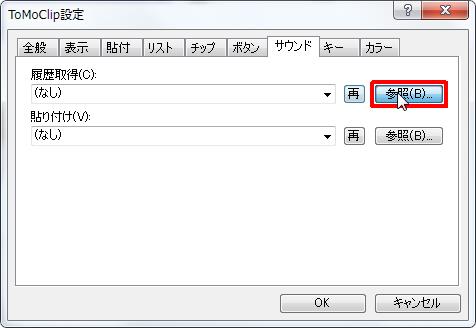
[参照]ボタンをクリックします。
PCのフォルダが開きます。
一覧以外のサウンドが選択できます。
【2、貼り付け】
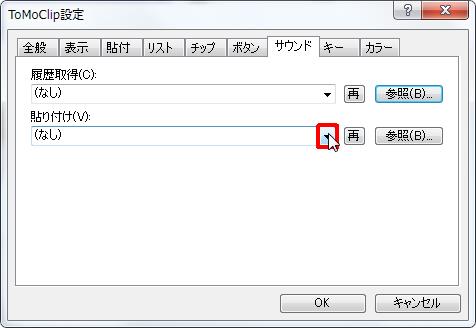
[貼り付け]コンボボックスリストの[開く]ボタンをクリックします。
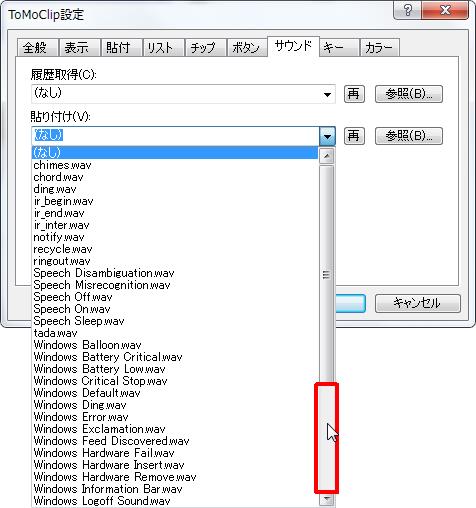
[貼り付け]コンボボックスリストの[サウンド]一覧が表示されますので設定します。
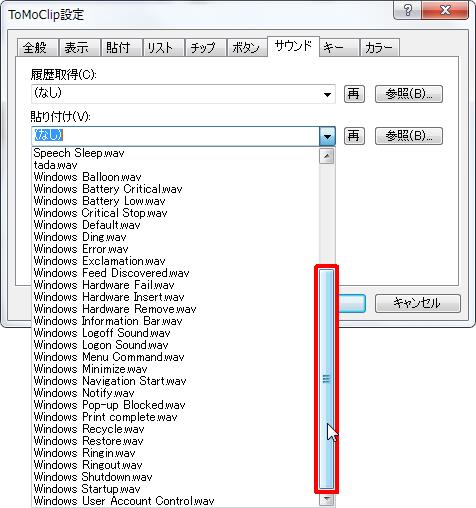
[貼り付け]コンボボックスリストの[サウンド]一覧が表示されますので設定します。
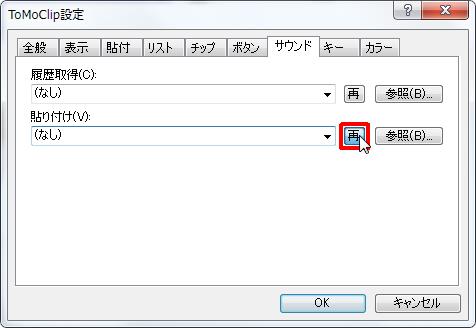
[再]ボタンをクリックします。
サウンドが再生されます。
※僕のPCではサイセされませんでした。
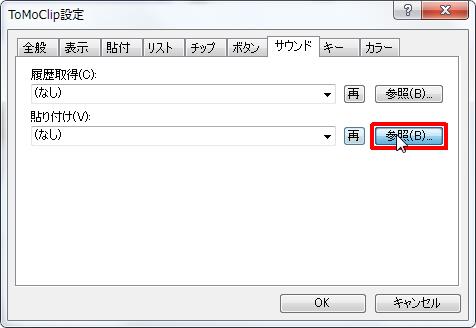
[参照]ボタンをクリックします。
PCのフォルダが開きます。
一覧以外のサウンドが選択できます。